Yuav Paub
- Download tau cov ntsiab lus rau koj lub cuab yeej thiab pov cov ntaub ntawv es tsis siv cov yeeb yaj kiab hauv internet.
- Qu qhov video zoo ua ntej casting kom txo bandwidth xav tau rau casting.
- Enable Optimize Fullscreen Videos kom lov tes taw mirroring thiab optimize zoo rau lub vijtsam koj tab tom nrum rau.
Kab lus no muab cov lus qhia yuav ua li cas txhawm rau txhim kho koj lub Chromecast, suav nrog yuav ua li cas kom nrawm nrawm, thiab txhim kho koj lub khoos phis tawj lossis lub xov tooj ntawm tes rau kev siv Chromecast.
Kuv Yuav Ua Li Cas Ua Kuv Lub Chromecast nrawm dua?
Nws muaj ob peb txoj hauv kev uas koj tuaj yeem txhim kho cov ntaub ntawv hloov pauv ceev ntawm koj qhov casting, txo qhov tsis zoo ntawm koj cov vis dis aus lagging lossis ncua.
Cast Local Content
Ib qho ntawm txoj hauv kev yooj yim tshaj plaws los ua kom koj cov kev paub dhau los nrog koj lub Chromecast sai dua yog los ntawm kev tshaj tawm cov ntsiab lus ncaj qha los ntawm koj lub cuab yeej es tsis yog hauv internet.
Qhov no ua haujlwm vim tias thaum twg koj nrum los ntawm kev pabcuam zoo li YouTube lossis Netflix, cov ntaub ntawv hloov pauv rau cov kwj dej ntawd tshwm sim hauv is taws nem los ntawm kev pabcuam streaming rau koj lub Chromecast ntaus ntawv. Los ntawm casting ncaj qha, koj tshem tawm lub lag qhia los ntawm internet.
-
Cast cov yeeb yaj duab hauv zos los ntawm koj lub xov tooj ntawm tes. Koj yuav tsum tau siv cov kev pabcuam streaming uas tso cai rau rub tawm cov ntsiab lus. Piv txwv li, hauv mobile Netflix app tsuas yog coj mus rhaub Download icon nyob hauv qab ntawm cov zaub.
- Nyob rau hauv ntu rub tawm ntawm Netflix app, koj yuav pom cov npe ntawm cov ntsiab lus muaj los rub tawm rau koj lub cuab yeej. Tsuas yog xaiv cov ntsiab lus thiab coj mus rhaub Download khawm.
-
Yog tias koj twb muaj cov yeeb yaj kiab khaws cia hauv koj lub xov tooj ntawm tes, tsuas yog qhib Tus Thawj Tswj Ntaub Ntawv, nrhiav lub app, thiab tso nws siv ib qho app uas sib xws nrog Chromecast. Ib qho piv txwv ntawm qhov no yog Plex app. Los ntawm hauv ib qho app zoo li Plex, koj yuav pom Chromecast icon los pov koj cov yeeb yaj kiab hauv zos.

Image -
Cast video hauv zos los ntawm koj lub computer. Los ntawm ib lub computer, koj tuaj yeem tso cov yeeb yaj kiab hauv zos siv Chrome browser. Hauv Chrome browser, xaiv peb lub dots ntawm sab xis sab saud kom qhib cov ntawv qhia zaub mov. Xaiv Cast.

Image -
Ntawm hauv qab ntawm cov ntawv qhia Cast, xaiv Sources. Ces xaiv Cast file ntawm daim ntawv.

Image -
Thaum kawg, xaiv lub Chromecast ntaus ntawv uas koj xav muab pov rau thiab koj cov ntaub ntawv hauv zos yuav pib casting rau cov zaub ntawd.

Image
Qu video zoo
Koj tuaj yeem ua kom Chromecast sai sai los ntawm kev txo cov ntaub ntawv Chromecast ntaus ntawv yuav tsum tau hloov los ntawm is taws nem. Koj tuaj yeem ua qhov no los ntawm kev txo qhov kev xaiv video zoo hauv qhov kev pabcuam streaming koj tab tom ua los ntawm.
-
Thaum koj ua yeeb yaj kiab hauv YouTube, xaiv qhov chaw icon nyob hauv qab ntawm cov yees duab. Tom qab ntawd xaiv qhov zoo tshaj qhov qub los txhim kho qhov nrawm nrawm. Xaiv lub cam khwb cia icon cam khwb cia rau koj Chromecast ntaus ntawv.

Image -
Ntawm Hulu lub vev xaib, thaum koj ua yeeb yaj kiab tsuas yog xaiv qhov chaw icon thiab xaiv Quality. Qhov no qhib lub qhov rais uas koj tuaj yeem teeb tsa qhov zoo rau Data Saver uas yuav ua kom nrawm nrawm rau Chromecast.

Image -
Qhov kev teeb tsa zoo rau Netflix tsuas yog muaj nyob rau hauv Profile nqis. Ntawm lub vijtsam hauv tsev, xaiv cov ntawv qhia zaub mov nyob rau sab xis thiab xaiv Account Hauv ntu Profile & Parental Controls, thiab xaiv Change ib sab ntawm Playback nqis Hauv cov ntaub ntawv siv ib qho screen, xaiv Low

Image - Txhua lwm cov kev pabcuam streaming kuj muaj peev xwm kho cov yeeb yaj kiab rov qab zoo. Txo qhov teeb tsa no kom ua kom zoo dua koj qhov kev paub Chromecast.
Kuv Yuav Ua Li Cas Ua Kom Zoo Chromecast Full Screen?
Yog tias koj tab tom muab cov ntsiab lus los ntawm koj tus browser mus rau lwm cov zaub hauv puv npo, muaj lwm txoj hauv kev los txhim kho kom cov kwj dej ua haujlwm tau zoo dua. Qhov no yog ib qho feature hauv Chrome browser cam khwb cia feature uas cia koj optimize fullscreen yeeb yaj duab.
Txhawm rau ua kom cov yeeb yaj kiab no, tsuas yog nyem rau ntawm Chromecast icon ntawm lub kaum sab xis sab xis ntawm koj tus browser, thiab xaiv Ua kom cov yeeb yaj kiab puv npo txhawm rau ua kom cov yeeb yam no.
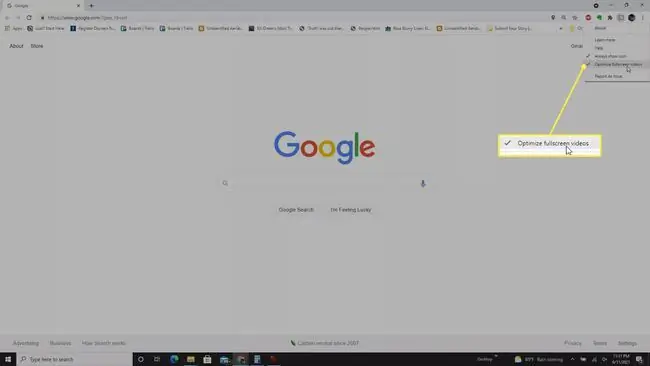
Thaum qhov ua haujlwm no tau qhib, nws yuav kaw qhov tsis pom kev yog li cov ntaub ntawv kwj rau cov yeeb yaj kiab tag nrho mus rau cov zaub koj tab tom ua rau thiab siv tsawg dua ntawm koj lub computer CPU. Nws kuj kho qhov zoo ntawm cov kwj video rau qhov kev daws teeb meem ntawm cov zaub uas koj tab tom ua rau.
Nco ntsoov thaum optimize cov yeeb yaj kiab puv npo tau qhib, qhov tsom iav tsis ua haujlwm. Qhov no txhais tau tias koj yuav tsis tuaj yeem saib cov vis dis aus ntawm lub cuab yeej koj tab tom ua los ntawm. Yog li, yog tias koj xav tsom iav qhov yeeb yaj kiab hloov pauv, koj yuav tsum tau kaw qhov haujlwm no.
FAQ
Kuv yuav ua li cas kho kuv Chromecast Ultra rau 1080p?
Ua kom cov yeeb yaj kiab smoothness tsis tawm rau koj Chromecast Ultra. Lub neej ntawd feature xaiv ib tug 1080p 60Hz kev twb kev txuas rau du playback. Los ntawm Google Home app, qhib koj lub Chromecast Ultra teeb tsa los ntawm kais lub iav icon thiab xyuas tias Video smoothness yog nyob rau hauv Display
Kuv yuav ua li cas kho lub cuab yeej Android rau Chromecast?
Yog tias koj lub cuab yeej muaj Android 5.0 thiab tom qab ntawd, koj tuaj yeem tso koj lub vijtsam Android mus rau Chromecast ntaus ntawv los ntawm kais Cast kuv lub vijtsam hauv Google Home app. Txhawm rau kom tau txais txiaj ntsig zoo tshaj plaws, kaw hom txuag hluav taws xob ntawm koj lub cuab yeej Android los ntawm Settings > roj teeb thiab pab kom microphone tso cai rau Google Play los ntawm Settings> Apps > Google Play Services > Permissions > Microphone Tsis tas li, xyuas kom meej tias koj lub xov tooj Android thiab lub cuab yeej koj tab tom ua rau nyob rau tib lub network ruaj khov Wi-Fi.






